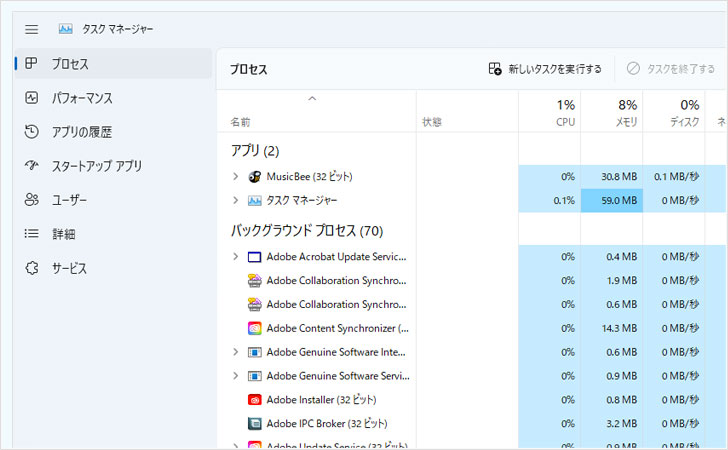慣れ親しんだウィンドウズ10からウィンドウズ11にアップデートしてから、しばらくの間気付いていなかったのですが、パソコン画面右下のタスクバーにある時計・日付の部分に曜日の表示がいつの間にかなくなってました。
パソコン画面の時計部分に曜日表示がなくてもそんなには困らないのですが、たいしてスペースを取るわけでもなく、チラっと見るだけで今日の曜日を確認できて便利なので、ウインドウズ11でも時計に曜日を表示しておくことにしました。
ただ、どこから曜日表示を追加・変更するのか、少しわかりにくくて迷ってしまいました。
今回は、ウィンドウズ11パソコンの時計・日付の表示部分に曜日の表示も追加する設定方法をご紹介。
すぐに答えだけ知りたい方へ:地域設定→形式を変更
1,時計・日付部分を右クリックして
まずは感覚的に分かりやすい、表示変更をしたい時計・日付部分を直接右クリックする方法。
ウィンドウズの設定を開いてわざわざ辿っていかなくてもいいので、簡単で直感的に分かりやすくていいですね。
時計・日付部分から曜日を追加表示するやり方
1,画面右下タスクバーの時計・日付部分を右クリック
2,【日付を調整する】をクリック
3,下の方にある関連リンク項目の【言語と地域】をクリック
4,真ん中くらいの【地域設定】をクリック
5,【地域設定】の下に展開した部分の右下にある【形式を変更】をクリック
6,【日付(短い形式)】の右にあるプルダウンをクリックして展開して、表示したい形式の曜日の付いたものを選ぶ
2,ウィンドウズの設定から
2番目の方法のこちらは、日付・時計の表示形式の変更が【日付と時刻】ではなく、【言語と地域】の中にあると分かっている状態で、ウィンドウズの設定から辿っていく方法になります。
1番目の時計・日付部分を直接右クリックする方法では、いったん【日付と時刻】を開いてから【言語と地域】に戻るという少し回りくどい経路になっていたので、2番目のこちらの方が設定をたどる経路としては自然かもしれません。
ウィンドウズの設定から曜日を追加表示するやり方
1,画面下タスクバーのウィンドウズマークをクリックしてスタートメニューを開き、右下のギアアイコンをクリックして【設定】を開く
(もしくはスタートメニューの右上のすべてのアプリをクリックしてアプリの中から【設定】を探してクリック)
2,開いた設定ウィンドウの左側にあるメニューから【時刻と言語】をクリック
3,表示されたメニュー項目から【言語と地域】をクリック
4,真ん中くらいの【地域設定】をクリック
5,【地域設定】の下に展開した部分の右下にある【形式を変更】をクリック
6,【日付(短い形式)】の右にあるプルダウンをクリックして展開して、表示したい形式の曜日の付いたものを選ぶ